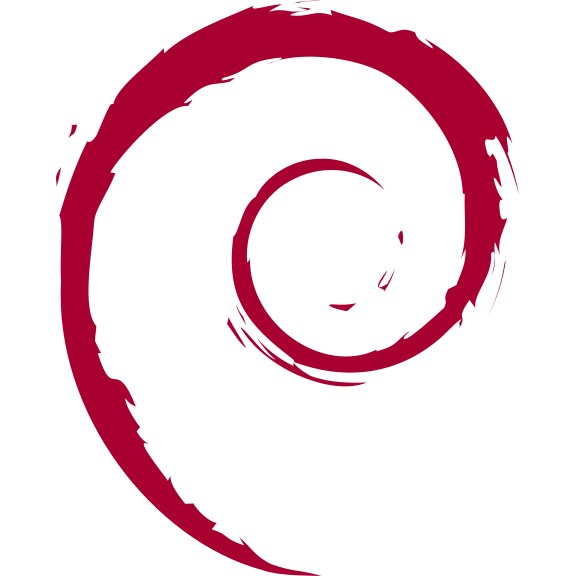快速开始
1、安装系统
2、连接系统
系统安装完成后,通过 SSH 工具连接目标主机,并执行以下命令运行自动化配置脚本。。
注意事项:
1、Debian 默认禁止 root 用户通过 SSH 登录,请使用首次安装时创建的普通用户账户登录;
2、登录后需使用 su - 切换为 root 账户执行脚本;。
shell
su -3、运行脚本
建议在执行前阅读脚本介绍,了解脚本模块与执行选项。下面运行脚本命令(二选一)
Github地址
shell
bash <(wget -qO- https://raw.githubusercontent.com/kekylin/debnas/main/install.sh) -s github@mainGitee地址(国内用户推荐)
shell
bash <(wget -qO- https://gitee.com/kekylin/debnas/raw/main/install.sh) -s gitee@main-s参数格式:平台@分支名,如-s github@main、-s gitee@dev
4、登陆使用
脚本执行完毕后,SSH 控制台将输出 Cockpit 与 Docker 管理平台地址,请按提示登录访问。
Cockpit
一个基于 Web 的服务器图形界面,在 Web 浏览器中查看您的服务器并使用鼠标执行系统任务。启动容器、管理存储、配置网络和检查日志都很容易。基本上,您可以将 Cockpit 视为图形“桌面界面”。 Cockpit是直接使用系统账户进行登陆使用,出于安全考虑,Cockpit默认禁用root账户登陆,建议使用您安装系统时创建的第一个用户登陆。
shell
https://localhost:9090Portainer
一个Docker的可视化工具,可提供一个交互界面显示Docker的详细信息供用户操作。功能包括状态显示、应用模板快速部署、容器镜像网络数据卷的基本操作(包括上传下载镜像,创建容器等操作)、事件日志显示、容器控制台操作、Swarm集群和服务等集中管理和操作、登录用户管理和控制等功能。
shell
https://localhost:9443